Pridať alebo odstrániť tlačidlo Assistance Hub v Microsoft Edge
Tu je postup, ako môžete pridať alebo odstrániť tlačidlo Assistance Hub v Microsoft Edge. V nedávno vydanom Microsoft Edge Canary Build 91.0.848.0, softvérový gigant z Redmondu predstavil novú funkciu Assistance Hub. Microsoft chce zlepšiť viditeľnosť nových funkcií, pomôcť používateľom dozvedieť sa viac o možnostiach prehliadača a vytvoriť jednotné miesto na nájdenie záznamov zmien pre aktualizácie. Assistance Hub je samozrejme aj ďalšou bránou na propagáciu niektorých funkcií, napr. nastaviť Edge ako predvolený prehliadač, prihlásiť sa pomocou konta Microsoft, synchronizovať údaje atď.
Reklama
Assistance Hub funguje podobne ako ostatné centrá. Zobrazí sa na obrazovke ako malé okno bez otvorenia novej stránky. Spoločnosť Microsoft vám tiež umožňuje pridať alebo odstrániť tlačidlo Assistance Hub na paneli nástrojov Edge. Niektorí používatelia môžu spochybňovať túto funkciu a jej výhody, ale stále je dobré vidieť, že spoločnosť Microsoft ju nenúti a dáva možnosť vypnúť Assistance Hub. Spoločnosť zatiaľ neoznámila všetky podrobnosti o tejto funkcii.

V súčasnosti je Assistance Hub k dispozícii v Microsoft Edge Canary Build 91.0.848.0. Je súčasťou takzvaného „riadeného zavádzania funkcií“, čo znamená, že k nemu má zatiaľ prístup len niekoľko používateľov. Microsoft môže alebo nemusí zmeniť názor a zrušiť Assistance Hub skôr, ako sa dostane k širšiemu publiku.
Odstrániť tlačidlo Assistance Hub v Microsoft Edge
- Spustite Microsoft Edge.
- Otvorte hlavnú ponuku pomocou skratky Alt + F alebo kliknutím na tlačidlo ponuky.

- Vyberte nastavenie z menu.
- Vyberte Vzhľad naľavo.
- Vypnite Zobraziť centrum pomoci prepínať možnosť pod Časť Prispôsobiť panel s nástrojmi.
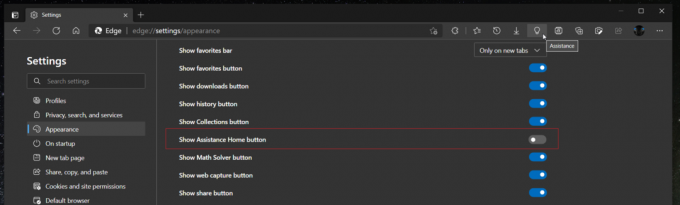
Skončil si!
Tip: Môžete tiež zakázať Centrum pomoci v Microsoft Edge priamo z panela s nástrojmi.
Odstráňte tlačidlo Assistance Hub z panela nástrojov
- Otvorte prehliadač Edge.
- Kliknite pravým tlačidlom myši na Centrum pomoci tlačidlo.
- Vyberte Skryť na Paneli s nástrojmi možnosť.
- Tlačidlo bude teraz odstránené z panela nástrojov Edge.
Nakoniec je ľahké pridať tlačidlo späť na panel nástrojov. Všetko, čo musíte urobiť, je povoliť skontrolovanú možnosť v nastaveniach Edge. Tu je návod.
Pridajte tlačidlo Assistance Hub na panel s nástrojmi v Microsoft Edge
- Otvorte Microsoft Edge.
- Stlačením klávesovej skratky Alt + F alebo kliknutím na tlačidlo s 3 bodkami otvorte ponuku.

- Vyberte nastavenie z menu.
- Vyberte Vzhľad naľavo.
- Povoliť Zobraziť centrum pomoci nastavenie pod Časť Prispôsobiť panel s nástrojmi.
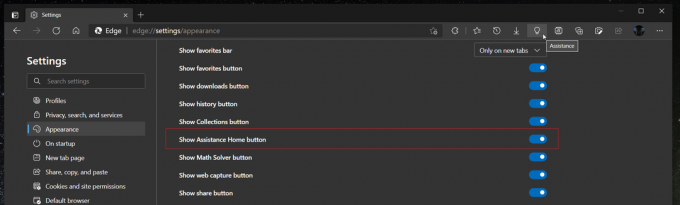
Assistance Hub nie je jediným novým centrom, ktoré prichádza do Microsoft Edge. Vývojári tiež pracujú na Math Solver, čo je vyhradený pracovný priestor na riešenie rôznych matematických rovníc. Na rozdiel od Assistance Hub, ktorý je v rámci kontrolovaného zavádzania, môžete povoliť Math Solver v Microsoft Edge pomocou vlajky v edge://flags.
To je všetko.

